Come mettere il numero delle pagine su Microsoft Word? Inserire la numerazione delle pagine su Word? Leggi qui.
Indice della guida:
Attenzione!
Questa guida è stata testata sulla prima versione del programma Word di Microsoft Office 2019 (e versioni successive) per Android, iOS, iPadOS, macOS, Windows. Se non trovi le opzioni, potresti dover aggiornare la tua versione di Microsoft Word. La procedura è reversibile.
Inserire la numerazione delle pagine su Word
Vorresti numerare un tuo documento per non perdere mai il segno nella lettura delle pagine, ma non sai bene come muoverti in un software professionale blasonato come Microsoft Word? Niente paura! Con questa semplice guida vedremo insieme come poter numerare un documento su Word, programma proprietario disponibile per i sistemi operativi Windows e macOS. Microsoft Word è in grado di offrire potenti strumenti per la scrittura professionale e la gestione avanzata dei nostri documenti cartacei, siano essi ODT o DOC o DOCX etc. In pochi secondi si potrà impaginare un documento senza bisogno di altri programmi. Vediamo insieme come fare:
Inserire la numerazione delle pagine su Word da Windows e macOS
1) Apri il documento Word di tuo interesse (nuovo oppure già scritto e salvato, è uguale) e clicca in alto su “Inserisci”.
2) Nella barra “Inserisci” cerca la voce “Numero di pagina” e seleziona la posizione dove voler inserire la numerazione (se in alto sulla pagina, in basso sulla pagina o ai margini del documento). Si aprirà un piccolo menù grafico dove potrai vedere l’anteprima della numerazione.
Scegli con cura la tua grafica di impaginazione preferita e ricorda che alcune di queste numerazioni (quelle più graficamente accattivanti) potrebbero non essere compatibili con altri programmi di scrittura digitale.
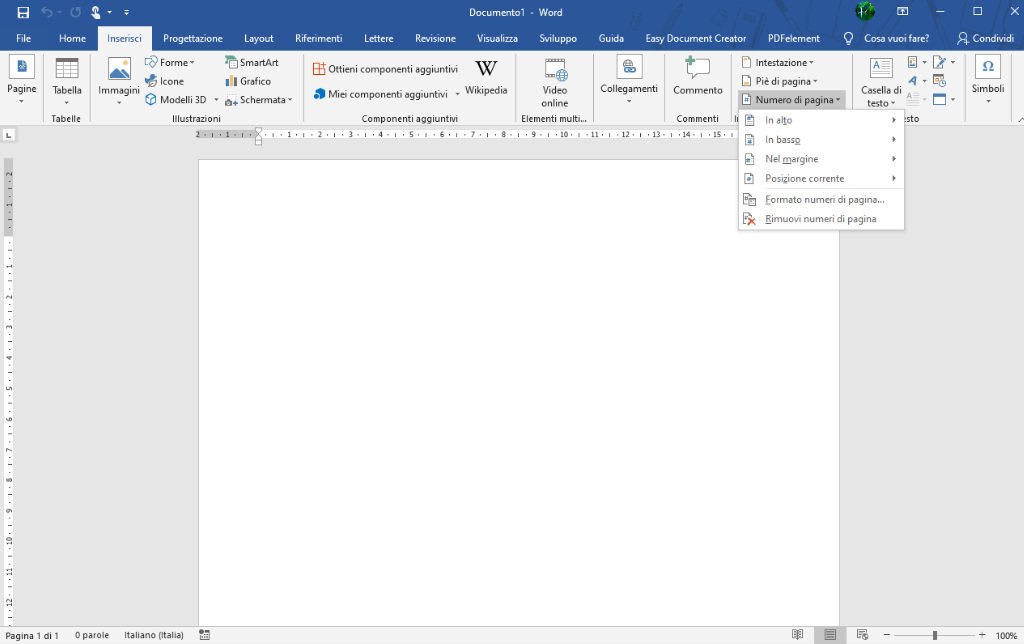
3) Conferma il tuo “stile di numerazione” scelto con un semplice click. La procedura è conclusa e i numeri sono ora presenti nelle pagine del tuo documento digitale in un apposito spazio dedicato (solitamente nel cosiddetto “Piè di pagina” o in uno spazio simile).
Inserire la numerazione delle pagine su Word da Android, iOS e iPasOS
1) Apri il documento Word di tuo interesse (nuovo oppure già scritto e salvato, è uguale) e clicca nel menù in alto su “Inserisci”.
2) Nella barra “Inserisci” cerca l’icona “Numeri di pagina”, quindi seleziona la posizione dove voler inserire la numerazione (se in alto sulla pagina, in basso sulla pagina o ai margini del documento).
L’interfaccia si presenterà più o meno così:

3) Conferma il tuo “stile di numerazione” scelto con un semplice click. La procedura è conclusa e i numeri sono ora presenti nelle pagine del tuo documento digitale in un apposito spazio dedicato (solitamente nel cosiddetto “Piè di pagina” o in uno spazio simile).
Come rimuovere il numero delle pagine su Microsoft Word?
Per rimuovere il numero delle pagine appena inserito, ti basterà cliccare sempre in alto su “Inserisci”, quindi cliccare su “Numero di pagina” e infine su “Rimuovi numeri di pagina” per far scomparire qualsiasi numerazione precedentemente impostata. Più semplice del previsto numerare pagine su Word, no?
